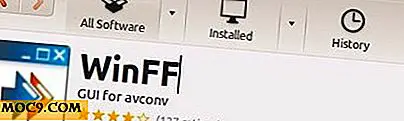Πώς να διαχειριστείτε τους οδηγούς συσκευών των Windows από τη γραμμή εντολών
Στα Windows, η διαχείριση των συσκευών υλικού μπορεί εύκολα να πραγματοποιηθεί μέσω της ενότητας Διαχείριση συσκευών. Ωστόσο, εάν βρίσκεστε σε περιβάλλον διακομιστή ή εάν θέλετε να ελέγξετε προγράμματα οδήγησης συσκευών χρησιμοποιώντας τη γραμμή εντολών, τότε το DevCon αποτελεί καλή εναλλακτική λύση για τον κανονικό Διαχειριστή Συσκευών.
Το DevCon αποτελεί μέρος του κιτ οδήγησης των Windows και είναι ένα βοηθητικό πρόγραμμα γραμμής εντολών το οποίο μπορεί να χρησιμοποιηθεί για γρήγορη απενεργοποίηση, ενεργοποίηση, εγκατάσταση, κατάργηση, σάρωση και λίστα όλων των συσκευών υλικού σε τοπικό υπολογιστή ή υπολογιστή δικτύου.
Χρησιμοποιώντας DevCon
Το DevCon είναι διαθέσιμο δωρεάν και μπορείτε να το κατεβάσετε από τον ιστότοπο της Microsoft. Μετά τη λήψη, εξαγάγετε το εκτελέσιμο και τοποθετήστε το κάπου στη μονάδα δίσκου C, ώστε να μπορείτε να το φτάσετε εύκολα στη γραμμή εντολών. Για παράδειγμα, έβαλα τα εξαγόμενα αρχεία σε ένα φάκελο που ονομάζεται "devcon" στη μονάδα μου C.

Τώρα ανοίξτε τη Γραμμή εντολών ως διαχειριστής. Για να το κάνετε αυτό, αναζητήστε τη γραμμή εντολών στο μενού Έναρξη, κάντε δεξί κλικ πάνω του και επιλέξτε την επιλογή "Εκτέλεση ως διαχειριστής". Εάν χρησιμοποιείτε Windows 8, απλά επιλέξτε την επιλογή "Command Prompt (Admin)" από τον χρήστη μενού (Win + X).

Μόλις μπείτε στη γραμμή εντολών, μεταβείτε στο φάκελο 32-bit (i386) ή 64-bit (ia64) στο φάκελο "devcon" χρησιμοποιώντας την παρακάτω εντολή. Αν έχετε τοποθετήσει το εκτελέσιμο αρχείο DevCon κάπου αλλού τότε αλλάξτε την εντολή ανάλογα.
cd c: \ devcon \ i386

Τώρα, αν θέλετε να γνωρίζετε τη σύνταξη, τις διαφορετικές εντολές και τα επιχειρήματα που χρησιμοποιούνται από το βοηθητικό πρόγραμμα Devcon, χρησιμοποιήστε την παρακάτω εντολή για να λάβετε βοήθεια.
Βοήθεια devcon

Για να λάβετε μια λίστα με τις συσκευές, μπορείτε να χρησιμοποιήσετε την εντολή find με τις εγγραφές άγριων καρτών. Από τη στιγμή που το DevCon χρησιμοποιείται επίσης μέσω του δικτύου, πρέπει να καθορίσετε το όνομα του υπολογιστή για να λάβετε μια λίστα με τις συσκευές. Μπορείτε να βρείτε εύκολα το όνομα του υπολογιστή σας στο Windows στο παράθυρο "Ιδιότητες συστήματος". Για παράδειγμα, χρησιμοποίησα την ακόλουθη εντολή για να λάβω τις λεπτομέρειες για το CD-ROM μου. Μην ξεχάσετε να αντικαταστήσετε το όνομα του υπολογιστή και το όνομα της συσκευής. Επιπλέον, μπορείτε πάντα να αντικαταστήσετε το "deviceName" με τα αναγνωριστικά υλικού.
devcon.exe -m: \\ όνομα_υπολογιστή findName

Εναλλακτικά, μπορείτε επίσης να χρησιμοποιήσετε την εντολή Αναγνωριστικά υλικού για να λάβετε μια λίστα με όλες τις συσκευές. Για να λάβετε μια λίστα με όλες τις συσκευές υλικού, χρησιμοποιήστε την ακόλουθη εντολή.
devcon.exe hwids *
Εάν θέλετε να περιορίσετε τη λίστα, χρησιμοποιήστε την εντολή με τις καταχωρίσεις wildcard.
devcon.exe -m: \\ όνομα_υπολογιστή όνομα_χρήστη deviceName *
Για να λάβετε την κατάσταση μιας συσκευής, χρησιμοποιήστε την παρακάτω εντολή. Για να κάνετε τη ζωή σας πολύ πιο εύκολη, μπορείτε είτε να χρησιμοποιήσετε τα αναγνωριστικά υλικού είτε τα ονόματα με καταχωρήσεις μπαλαντέρ όπως έκανα. Αυτή η εντολή εξάγει το όνομα της συσκευής και την κατάσταση της συσκευής.
devcon.exe status deviceName

Για να απενεργοποιήσετε μια συσκευή χρησιμοποιώντας το βοηθητικό πρόγραμμα DevCon, μπορείτε να χρησιμοποιήσετε την παρακάτω εντολή. Και πάλι, χρησιμοποιήστε τις καταχωρίσεις άγριας κάρτας, αν είναι απαραίτητο, αλλά προσέξτε ότι μπορεί να απενεργοποιήσετε άλλες συσκευές που δεν σκοπεύετε να κάνετε.
devcon.exe απενεργοποιήστε τη συσκευήName

Για να ενεργοποιήσετε εκ νέου τη συσκευή, χρησιμοποιήστε την παρακάτω εντολή. Η εντολή δεν κάνει τίποτα περισσότερο από την αντικατάσταση της "απενεργοποίησης" με τη λέξη "ενεργοποίηση".
το devcon.exe ενεργοποιεί το όνομα_συσκευής

Εάν θέλετε να σαρώσετε για νέες συσκευές στον υπολογιστή σας, τότε μπορείτε να χρησιμοποιήσετε την παρακάτω εντολή. Είναι ακριβώς όπως το κουμπί "Σάρωση για νέο υλικό" στη Διαχείριση συσκευών.
devcon.exe επαναλάβετε τη διαδικασία

Για να εγκαταστήσετε ένα συγκεκριμένο πρόγραμμα οδήγησης χρησιμοποιώντας το βοηθητικό πρόγραμμα DevCon, χρειάζεστε το αρχείο INF που συνοδεύει τα αρχεία του προγράμματος οδήγησης. Τώρα, για να εγκαταστήσετε ένα πρόγραμμα οδήγησης συσκευής, χρησιμοποιήστε την ακόλουθη εντολή. Μην ξεχάσετε να αντικαταστήσετε το "Path to file INF" με την πραγματική διαδρομή και το "ID του υλικού" με το πραγματικό αναγνωριστικό υλικού. Σε περίπτωση που αναρωτιέστε, ο διακόπτης /r είναι ένα επιχείρημα για την επανεκκίνηση του υπολογιστή μόλις ολοκληρωθεί η διαδικασία.
devcon.exe / r να εγκαταστήσετε την "διαδρομή στο αρχείο INF"
Για να ενημερώσετε ένα πρόγραμμα οδήγησης συσκευής, χρησιμοποιήστε την ακόλουθη εντολή. Κατά την εισαγωγή των αναγνωριστικών υλικού, μπορείτε να χρησιμοποιήσετε τα μπαλαντέρ, αλλά να είστε προσεκτικοί κατά τη χρήση τους.
devcon.exe / r ενημέρωση "διαδρομή για το αρχείο INF" hardwareID
Για να αφαιρέσετε πλήρως μια συσκευή υλικού, χρησιμοποιήστε την παρακάτω εντολή. Όπως και σε οποιαδήποτε άλλη εντολή, μπορείτε να χρησιμοποιήσετε τα μπαλαντέρ, αλλά δεν συνιστάται καθόλου για αυτή την εντολή.
devcon / r αφαίρεση "hardwareID"
Αυτό είναι όλο για τώρα και είναι τόσο εύκολο να χρησιμοποιήσετε το βοηθητικό πρόγραμμα γραμμής εντολών DevCon για τη διαχείριση των προγραμμάτων οδήγησης υλικού. Οι εντολές που μοιράζονται παραπάνω είναι χρήσιμες σε όλες σχεδόν τις βασικές καταστάσεις. Αλλά αν θέλετε να μάθετε περισσότερα, η Microsoft Library διαθέτει μια εξαιρετική τεκμηρίωση που αναφέρει κάθε εντολή σχετικά με το βοηθητικό πρόγραμμα DevCon. Μη ξεχάσετε να το δοκιμάσετε.
Ας ελπίσουμε ότι αυτό βοηθάει και σχολιάζουμε παρακάτω μοιραζόμενοι τις σκέψεις και τις εμπειρίες σας σχετικά με τη χρήση του DevCon για τη διαχείριση των προγραμμάτων οδήγησης υλικού.